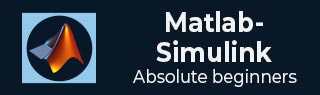
- MATLAB Simulink 教程
- MATLAB Simulink - 首页
- MATLAB Simulink - 简介
- MATLAB Simulink - 环境设置
- MATLAB Simulink - 启动 Simulink
- MATLAB Simulink - 模块
- MATLAB Simulink - 连线
- MATLAB Simulink - 构建和仿真模型
- MATLAB Simulink - 信号处理
- MATLAB Simulink - 为信号添加延迟
- MATLAB Simulink - 数学库
- 构建模型并应用 if-else 逻辑
- MATLAB Simulink - 逻辑门模型
- MATLAB Simulink - 正弦波
- MATLAB Simulink - 函数
- MATLAB Simulink - 创建子系统
- MATLAB Simulink - For 循环
- MATLAB Simulink - 导出数据
- MATLAB Simulink - 脚本
- 求解数学方程
- 一阶微分方程
- MATLAB Simulink 有用资源
- MATLAB Simulink - 快速指南
- MATLAB Simulink - 有用资源
- MATLAB Simulink - 讨论
MATLAB Simulink - 逻辑门模型
在本章中,让我们了解如何构建一个演示逻辑门的模型。
例如,OR、AND、XOR 等门。
打开 Simulink 并打开一个空白模型,如下所示:
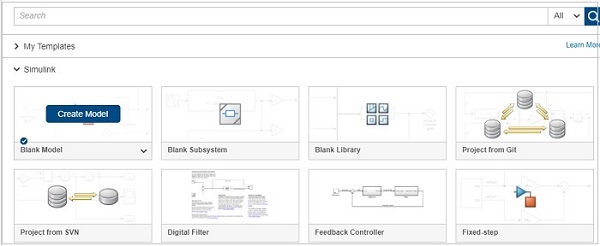
点击空白模型并选择 Simulink 库,如下所示:
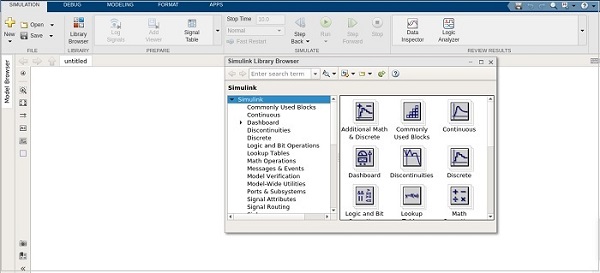
让我们选择构建 OR 门所需的模块。我们需要两个常数模块作为输入,一个逻辑运算符模块和一个显示模块。
常数和逻辑运算符模块将从常用模块库中获取。选择模块并将其拖到您的模型中,或者只需在模型中键入模块的名称并选择该模块,如下所示:
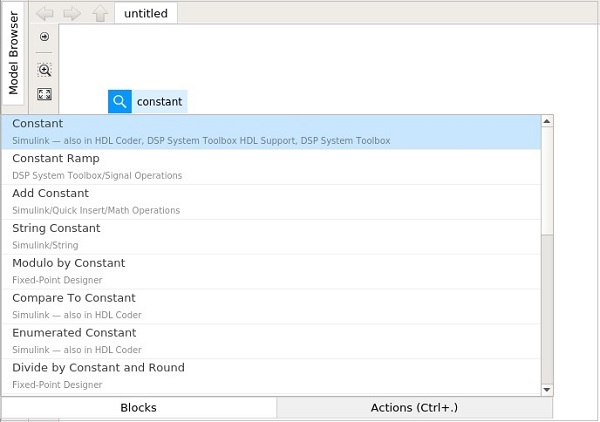
选择常数模块,我们需要两个常数模块、一个逻辑运算符和一个常数。
模块如下所示:
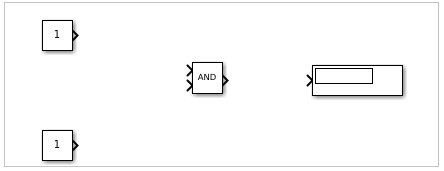
右键点击逻辑运算符模块,它将显示模块参数,如下所示:
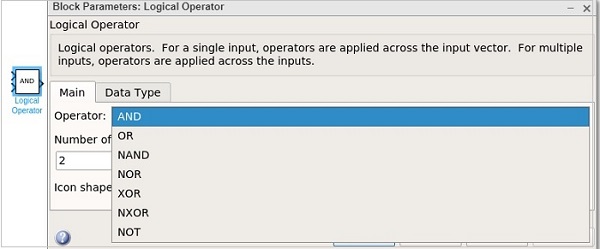
使用逻辑运算符,您可以使用 AND、OR、NAND、NOR、XOR、NXOR 和 NOT 门。现在,我们将选择 OR 门。
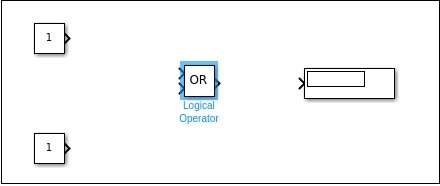
现在连接连线,模型将如下所示:
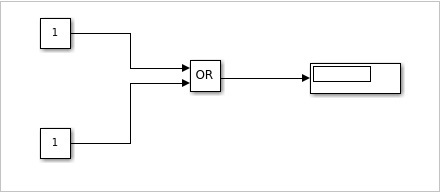
对于 OR 门,如果输入为 1,1,则输出为 1。如果输入为 0,0,则输出为 0。现在,常数的值为 1,1。让我们运行模型以查看输出,如下所示:
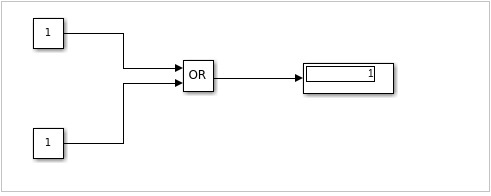
我们可以在显示模块中看到显示的输出为 1。现在让我们将常数值更改为 0。右键点击常数模块并更改其值,如下所示:
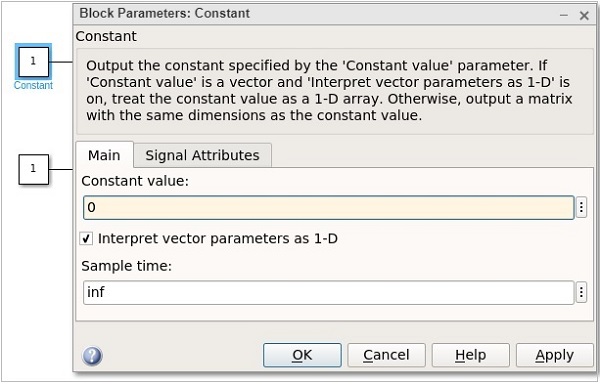
将常数值更改为 0 后,当您运行模型时,输出将变为 0。输出如下所示:
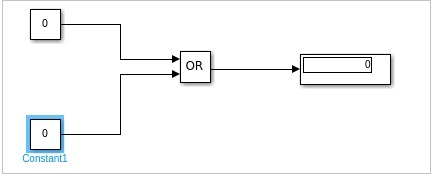
现在让我们将常数值更改为 0,1 并查看输出:
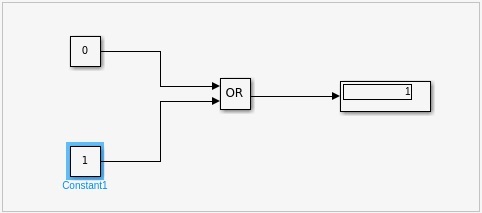
值为 1,0 时,显示如下:
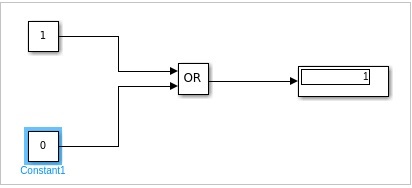
同样,您可以设计 AND 和其他门。
广告